東京名刺ランド TOP > 名刺ランド総合案内所 > ご注文の流れ > ご注文の流れ - データ保存・圧縮
ご注文の流れ - データ保存・圧縮
ファイル名変更作業

出来上がった名刺の完全版下データに、規定のファイル名をつけます。規定通りのファイル名でない場合、ファイルが壊れたり、お客様のご入稿ファイルであることが特定できなかったりしますので、十分ご注意くださいませ。
(Illustrator入稿の例)
吉田 真啓さんの名刺のおもて面が、2007年7月7日にAI形式で入稿される場合:
↓
yoshidamasahiro-070707-o.ai
らくらく名刺館のファイル名のルールに関しましては、下記ページをご覧ください。
| 名刺ランドで対応している名刺 作成ソフト | |
|---|---|
| Illustratorデータ入稿ガイドファイルの保存・圧縮についてをご覧ください。 | |
| らくらく名刺館データ入稿ガイドファイルの保存・圧縮についてをご覧ください。 | |
フォルダ名変更作業
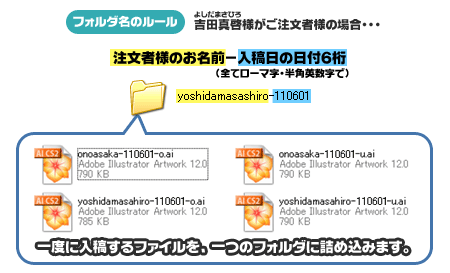
一度に入稿する名刺データ(名刺5枚分まで)をひとつのフォルダに詰め込み、規定のフォルダ名をつけます。この時、必ず半角英数字を使用するようにしてください。全角文字を使用すると、アップロードの際データが壊れてしまい、弊社で開くことができません。
(例)
吉田 真啓さん(注文者)が2007年7月7日に注文する場合:
↓
yoshidamasahiro-070707
フォルダ圧縮作業
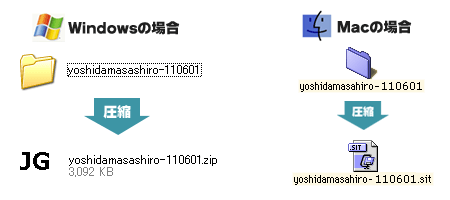
上記フォルダを圧縮して、入稿用データの完成です!データの破損を防ぐため、圧縮は必ず行ってください。
※対応している圧縮形式は、ZIP形式とSIT形式です。







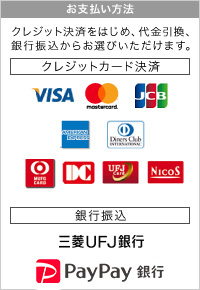





 のぼり旗
のぼり旗 看板印刷
看板印刷 横断幕・懸垂幕
横断幕・懸垂幕 現場シート
現場シート 紅白幕
紅白幕 ロールバナー
ロールバナー カタログスタンド
カタログスタンド 等身大パネル
等身大パネル プライスボード
プライスボード 展示用品 ナンバープレート
展示用品 ナンバープレート 卓上カレンダー
卓上カレンダー 名入れバッグ
名入れバッグ 名入れボールペン
名入れボールペン 名入れライター
名入れライター カード印刷
カード印刷 トロフィー(表彰商品)
トロフィー(表彰商品) クリアファイル
クリアファイル 珪藻土グッズ
珪藻土グッズ ポケットティッシュ
ポケットティッシュ マウスパッド
マウスパッド 封筒印刷
封筒印刷 名刺印刷(データ入稿)
名刺印刷(データ入稿) 名刺印刷(発注管理システム)
名刺印刷(発注管理システム) DM発送代行
DM発送代行 チラシ印刷・フライヤー印刷
チラシ印刷・フライヤー印刷 ポスター印刷
ポスター印刷 小冊子・カタログ印刷
小冊子・カタログ印刷 はがき印刷
はがき印刷 見積書表紙印刷
見積書表紙印刷 伝票印刷
伝票印刷 DVD・CDケース
DVD・CDケース ネックストラップ
ネックストラップ 名刺ケース
名刺ケース 名刺用紙
名刺用紙 名刺カッター
名刺カッター レジ用ロール
レジ用ロール スチレンボード
スチレンボード ラミネートフィルム
ラミネートフィルム 透明封筒(OPP袋)
透明封筒(OPP袋) PEバッグ&PEレジ袋
PEバッグ&PEレジ袋